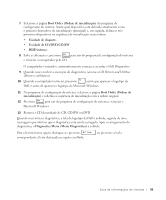Dell Latitude C840 System Information Guide - Page 95
Diagnostics Menu Menu Diagnóstico, Microsoft Windows.
 |
UPC - 609525176179
View all Dell Latitude C840 manuals
Add to My Manuals
Save this manual to your list of manuals |
Page 95 highlights
7 Selecione a página Boot Order (Ordem de inicialização) do programa de configuração do sistema. Anote qual dispositivo está definido atualmente como o primeiro dispositivo de inicialização (principal) e, em seguida, defina os três primeiros dispositivos na seqüência de inicialização nesta ordem: • Unidade de disquete. • Unidade de CD/DVD/CD-RW • HDD interno. 8 Salve as alterações e pressione para sair do programa de configuração do sistema e reiniciar o computador pelo CD. O computador é iniciado e automaticamente começa a executar o Dell Diagnostics. 9 Quando você concluir a execução do diagnóstico, remova o CD Drivers and Utilities (Drivers e utilitários). 10 Quando o computador reiniciar, pressione assim que aparecer o logotipo da Dell, e antes de aparecer o logotipo do Microsoft Windows. 11 No programa de configuração do sistema, selecione a página Boot Order (Ordem de inicialização) e redefina a seqüência de inicialização com a ordem original. 12 Pressione para sair do programa de configuração do sistema e reiniciar o Microsoft Windows. 13 Remova o CD da unidade de CD, CD-RW ou DVD. Quando você inicia o diagnóstico, a tela de logotipo da Dell é exibida, seguida de uma mensagem que informa que o diagnóstico está sendo carregado. Após o carregamento do diagnóstico, o Diagnostics Menu (Menu Diagnóstico) é exibido. Para selecionar uma opção, destaque-a e pressione correspondente à letra destacada na opção escolhida. ou pressione a tecla Guia de infor mações do sistema 93